На чтение 4 мин. Просмотров 5.2k. Опубликовано
У вас есть принтер Epson? Получаете ли вы код ошибки 0x97 на своем принтере? Вам должно быть интересно, почему эта ошибка возникает в процессе печати. Продолжите читать ниже, у нас есть больше, чтобы поговорить об этой проблеме.
Принтеры Epson широко используются во всем мире; однако многие пользователи, особенно долгосрочные пользователи принтеров Epson, сообщили, что в процессе печати появляется ошибка Epson 0x97.
Эта ошибка появляется на индикаторе с уведомлением о необходимости выключить и снова включить принтер. После возникновения этой ошибки принтер прекращает печать, что препятствует выполнению каких-либо действий печати.
Ошибка 0x97 связана с проблемами, связанными с внутренним оборудованием принтера. Для устранения этой проблемы с принтером требуются технические обходные пути, которые мы скомпилировали в этой статье.
Содержание
- Исправьте ошибку принтера Epson 0x97, используя эти решения
- Решение 1. Используйте средство устранения неполадок принтера Microsoft
- Решение 2 – Отключите и подключите
- Решение 3. Очистите принтер влажной салфеткой.
- Решение 4 – Обновите ваши драйверы
- Решение 5 – Обратитесь к специалисту по аппаратному обеспечению
Исправьте ошибку принтера Epson 0x97, используя эти решения
- Используйте средство устранения неполадок принтера Microsoft .
- Отключите и подключите модуль .
- Очистите принтер влажной салфеткой
- Обновите драйверы
- Свяжитесь со специалистом по аппаратному обеспечению
Решение 1. Используйте средство устранения неполадок принтера Microsoft
Прежде всего, рассмотрите возможность использования средства устранения неполадок принтера Microsoft, чтобы исправить проблему с ошибкой. При запуске средства устранения неполадок может потребоваться отключить или подключить принтер.
Тем не менее, убедитесь, что вы следуете инструкциям после запуска средства устранения неполадок. Загрузите и используйте средство устранения неполадок принтера Microsoft, выполнив следующие действия:
- Перейдите по ссылке здесь.
- Загрузите и установите средство устранения неполадок на ПК с Windows.
- Следуйте инструкциям, чтобы исправить ошибку принтера.
Другой альтернативой этому методу является использование руководства пользователя, входящего в комплект поставки принтера. Найдите проблему ошибки и возможные решения, как указано в руководстве пользователя.
- ТАКЖЕ ПРОЧИТАЙТЕ : принтер не работает после обновления до Windows 10? Вот 6 быстрых решений
Решение 2 – Отключите и подключите

При возникновении ошибки 0x97 на принтере Epson индикатор требует, чтобы принтер был выключен, а затем снова включен. Этот процесс требует отключения от источника питания и подключения к источнику питания. Вот как выполнить отключение и плагин:
- Отключите все USB и кабели, подключенные к принтеру.
- Откройте корпус принтера и удалите всю замятую бумагу.
- Выньте картриджи принтера и храните их в надежном месте.
- Следовательно, поскольку принтер отключен, нажмите кнопку питания на компьютере. Это освободит любой оставшийся ток в вашем принтере.
- Подключите все кабели питания и USB-порты, подключенные к принтеру.
- После этого включите принтер.
- ТАКЖЕ ЧИТАЙТЕ : что делать, если компьютер не включается после отключения питания
Решение 3. Очистите принтер влажной салфеткой.
Кроме того, код ошибки 0x97 может возникнуть из-за скопления пыли в принтере, что приводит к загрязнению принтера.
Другие факторы включают: отработанные чернила вокруг головки распылителя, частицы бумаги внутри валика и наличие нежелательных элементов внутри принтера.
Мы настоятельно рекомендуем чистить принтер влажной салфеткой (желательно влажной). Вот как можно очистить ваш принтер:
- Выключите принтер Epson
- Аккуратно откройте корпус принтера.
- Теперь возьмите салфетку и смочите ее теплой водой.
- Следовательно, очищайте внутренние компоненты принтера, особенно механическую прокладку и другие чувствительные области.
- Затем удалите ткань и подождите 15 минут.
- Затем соберите принтер и включите его кнопкой питания.
Решение 4 – Обновите ваши драйверы

Если у вас возникла эта проблема с принтером Epson, проблема может быть связана с вашими драйверами. Чтобы решить эту проблему, рекомендуется обновить драйверы до последней версии и проверить, помогает ли это. Это довольно простая процедура, и вы можете сделать это, посетив веб-сайт производителя принтера и загрузив последние версии драйверов для вашей модели.
Как только вы загрузите последние версии драйверов, установите их и проверьте, сохраняется ли проблема. Если загрузка драйверов вручную кажется вам несколько утомительной, вы можете решить проблему с помощью сторонних инструментов, таких как TweakBit Driver Updater .
– Загрузите средство обновления драйверов Tweakbit
Отказ от ответственности: некоторые функции этого инструмента могут быть не бесплатными
Этот инструмент позволит вам автоматически обновлять драйверы всего несколькими щелчками мыши, поэтому это самый простой и быстрый способ обновления драйверов.
Решение 5 – Обратитесь к специалисту по аппаратному обеспечению
Другой вариант – упаковать принтер в коробку и передать его специалисту по ремонту оборудования. Некоторые пользователи, которые передали свой принтер epson специалистам по аппаратному обеспечению, жаловались на дорогостоящие расходы, связанные с ремонтом их принтера.
Однако, если принтер поставляется с ордером, вы можете обратиться в службу поддержки клиентов, чтобы получить полную замену.
Следовательно, если вы попробуете какие-либо исправления, перечисленные выше, и по-прежнему получаете эту ошибку, мы настоятельно рекомендуем вам перейти на новый принтер. Мы надеемся, что вы решили проблему, используя исправления, которые мы перечислили. Не стесняйтесь комментировать ниже.
Примечание редактора . Это сообщение было первоначально опубликовано в октябре 2017 года и с тех пор было обновлено и обновлено для обеспечения свежести, точности и полноты.
Модераторы: KOT, Женька 116

Я его вижу первый раз, стало интересно, но не знаю с какой стороны к нему подбираться. Принимаю любые дельные советы…
Это у вас — колхоз, а у меня — диайвай!
-
Akari
- Ученик
-
- Персональный альбом
Вернуться в Принтеры струйные
Кто сейчас на форуме
Сейчас этот форум просматривают: Вос Картридж и гости: 10
В основном пользователи, которые используют принтер Epson в течение длительного времени, видят код ошибки 0x97 на экране своего принтера. Ошибка обнаруживается мгновенно, и принтер прекращает печать. Перед возникновением этой ошибки не будет никакого предупреждающего сообщения как такового. Пока эта ошибка не будет устранена, вы не сможете снова использовать принтер. Эта ошибка обычно встречается в моделях Epson WorkForce серии WF-3640, WF-4630 или WF-7610.
В этой статье мы разобрали некоторые исправления, которые могут помочь решить код ошибки 0x97 в Epson Printer
Исправление 1. Удалите все из принтера
Шаг 1. Если есть задания на печать, отмените их
Шаг 2. Проверьте лоток для бумаги и удалите застрявшую бумагу, если таковая имеется.
Шаг 3. Отсоедините все подключенные кабели.
Шаг 4. Извлеките картриджи с чернилами из головки принтера
Шаг 5. Нажмите и удерживайте кнопку питания в течение минуты
Шаг 6. Подключите все отсоединенные кабели
Шаг 7. Переустановите картриджи с чернилами обратно в слот
Шаг 8. Включите принтер и выполните тестовую печать.
Убедитесь, что это решает проблему. Если нет, попробуйте следующее исправление.
Исправление 2: убедитесь, что печатающая головка чистая
Шаг 1. Извлеките из принтера все чернильные картриджи и поместите их на чистую поверхность в перевернутом положении
Шаг 2. После того, как все чернильные картриджи будут удалены, снимите головку бумаги
Шаг 3. Очистите нижнюю часть печатающей головки чистой безворсовой тканью, смоченной теплой водой.
Шаг 4. Хорошо очищайте область сопел печатающей головки, пока чернила не перестанут появляться на чистящей ткани
Шаг 5. Осторожно погрузите печатающую головку в теплую воду примерно на 10 минут. Убедитесь, что вода теплая, а не до кипения.
Шаг 6. Извлеките печатающую головку из воды и очистите поверхность чистой сухой тканью без ворса, чтобы удалить с поверхности воду и влагу.
Шаг 7. Теперь поместите печатающую головку на чистую поверхность и высушите ее на воздухе в течение примерно 15–20 минут.
Шаг 8. Установите печатающую головку на место
Шаг 9. Установите картриджи с чернилами обратно в соответствующие гнезда
Шаг 10. Включите принтер и посмотрите, начинает ли он работать.
Исправление 3. Сбросьте настройки принтера
ПРИМЕЧАНИЕ. Для выполнения этого исправления вам может потребоваться помощь другого человека.
Шаг 1. Отсоедините от принтера все подключенные кабели
Шаг 2. Дайте принтеру немного отдохнуть. Около 5 минут
Шаг 3. Удерживайте кнопку питания в течение минуты
Шаг 4. Продолжайте удерживать кнопку питания и одновременно подключите все отсоединенные кабели.
Шаг 5. Удерживайте кнопку питания в течение минуты, а затем отпустите
Шаг 6. После включения принтера проверьте, решена ли проблема.
Если это исправление не помогает, попробуйте исправления, перечисленные ниже.
Исправление 4. Обновите драйвер для вашего принтера
Шаг 1. Откройте диалоговое окно”Выполнить”, одновременно удерживая клавиши Windows + R .
Шаг 2. Введите devmgmt.msc и нажмите Enter
.
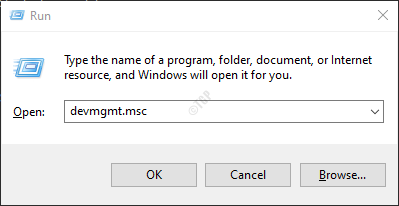
Шаг 3. Откроется окно диспетчера устройств. Прокрутите вниз и дважды щелкните Контроллеры универсальной последовательной шины
.
Шаг 4. Щелкните правой кнопкой мыши Составное USB-устройство и выберите Обновить драйвер
.

Шаг 5. Нажмите Поиск драйверов на моем компьютере
.
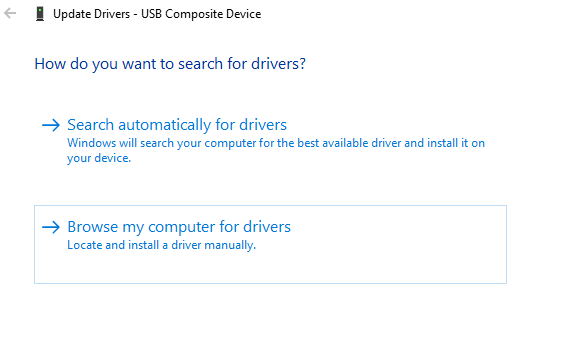
Шаг 6. Выберите Разрешить выбрать из списка доступных драйверов на моем компьютере
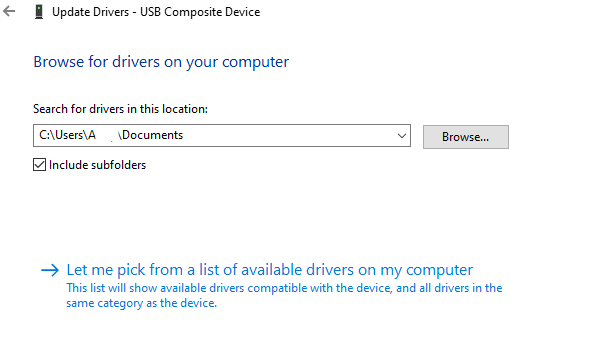
Шаг 7. Нажмите Составное USB-устройство и нажмите кнопку Далее
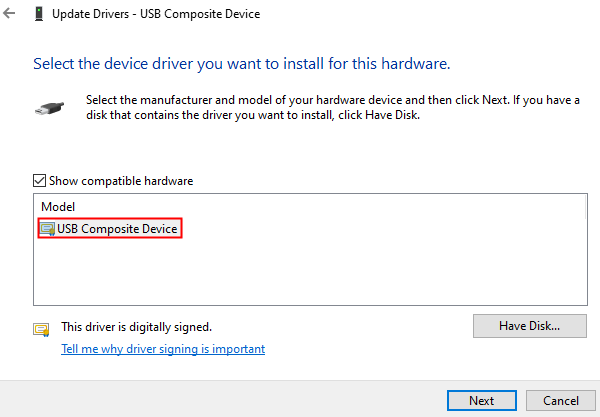
Шаг 8. Теперь драйверы будут установлены. Подождите некоторое время, пока установка завершится. После установки вы увидите диалоговое окно, показанное ниже.
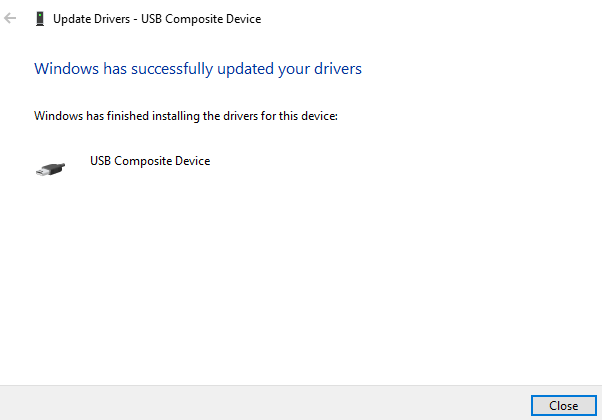
Шаг 9. Перезагрузите систему
Шаг 10. Откройте диспетчер устройств. В верхнем меню выберите Поиск изменений оборудования
.
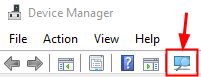
Теперь проверьте, решена ли проблема. Если нет, попробуйте следующее исправление из списка.
Исправление 5. Установите драйверы принтера вручную
В некоторых случаях можно заметить, что установка драйверов прямо со страницы производителя помогает. Для этого
Шаг 1. Перейдите на страницу производителя. Это Страница принтеров Epson
Шаг 2. Загрузите необходимый драйвер
Шаг 3. Запустите файл.exe, загруженный в систему, дважды щелкнув его.
Проверьте, устраняет ли это проблему, если нет, попробуйте следующее исправление.
Исправление 6. Запустите средство устранения неполадок принтера
Шаг 1. Откройте диалоговое окно”Выполнить”в своей системе, это можно сделать, удерживая горячие клавиши Windows+r
Шаг 2. В появившемся окне введите команду ms-settings: Troubleshoot и нажмите OK

Шаг 3. В открывшемся окне «Настройки»-> «Обновление и безопасность»-> «Устранение неполадок» нажмите Дополнительные средства устранения неполадок
.
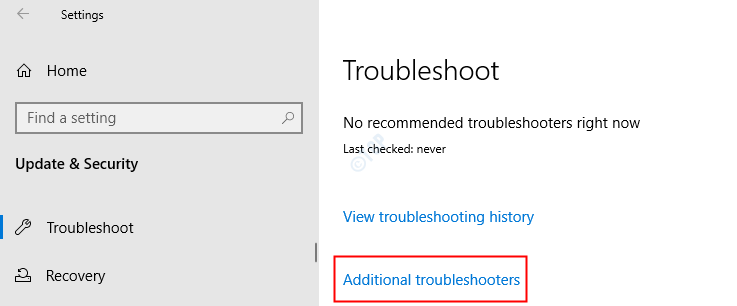
Шаг 4. В открывшемся окне”Дополнительные средства устранения неполадок”нажмите Принтеры
.
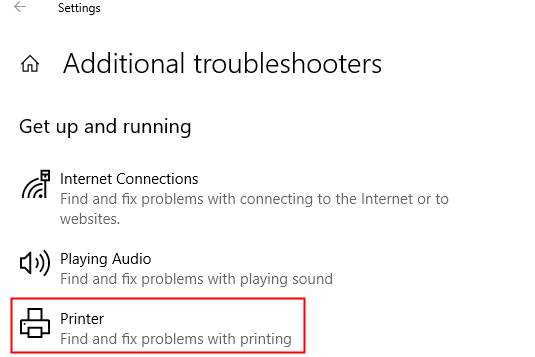
Шаг 5. Теперь нажмите кнопку Запустить средство устранения неполадок
.
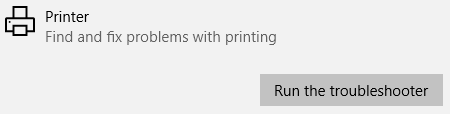
Шаг 6. Теперь система начнет поиск проблем. Вы получите уведомление, как только проблема будет обнаружена. Следуйте инструкциям на экране, чтобы устранить проблему.
Если вы не можете решить проблему с помощью всех вышеперечисленных исправлений, проверьте, есть ли на принтер гарантия, и обратитесь в службу поддержки Epson. В противном случае обратитесь к специалисту по аппаратному обеспечению и проверьте, не было ли оборудования отремонтировано.
Это все
Надеемся, эта статья была информативной. Просьба прокомментировать и сообщить нам, какое из вышеперечисленных исправлений вам помогло.
Спасибо за чтение.
Решено
WF7110 ошибка 0х97 и 0x9A.
| Сообщение #1
Отправлено 16 сентября 2016 — 23:36
Уважаемые форумчане может ктонибудь сталкивался во время печати Epson 7110 выскочила ошибка 0х97 и перестал печатать повторное включение ничего не дало. Не могу найти что же это за ошибка, и второй такой же принтер слег с ошибкой 0x9A по АР глянул что это предохранитель, но не могу найти сервис мануал где искать этот предохранитель. Буду очень благодарен любому совету.
- Наверх of the page up there ^
-
0
| Сообщение #2
Отправлено 17 сентября 2016 — 07:51
root
- Наверх of the page up there ^
-
1
| Сообщение #3
Отправлено 17 сентября 2016 — 08:13
rcd1984
Спасибо за ссылку. Может вы можете нормальным языком сказать куда копать, одна ошибка это предохранитель тут понятно буду искать где он стоит, а вторая не понимаю где и что искать( извините уж за неопытность
- Наверх of the page up there ^
-
0
| Сообщение #4
Отправлено 17 сентября 2016 — 13:22
rcd1984
0x9A решилось заменой предохранителя на плате) а 0x97 так и не разобрался в чем дело
- Наверх of the page up there ^
-
0
| Сообщение #5
Отправлено 06 февраля 2018 — 12:36
Egud
А у меня такая засада с 5620. Закончился один картридж, перепрошил принтер в бесчиповый, сделал две прокачки ПринтХелпом и потёк памперс (то ли он маленький оказался, то ли прокачки такие мощные). В общем, лужа на столе — вытер, ну и возле памперса плат не видно, да и сразу на стол текло, но выскочила после ошибка 0x9A. Неужели эти новые головы такие дохлые? Решится ли проблема заменой преда?
«Не давайте святыни псам и не бросайте жемчуга вашего перед свиньями, чтобы они не попрали его ногами своими и, обратившись, не растерзали вас».
Евангелие от Матфея 7:6
- Наверх of the page up there ^
-
0
| Сообщение #6
Отправлено 10 апреля 2018 — 18:50
Тамагочи
Вот и меня посетила беда 0x97 на WF-7610
При движении не закреплённый шлейф СНПЧ попал между головкой и корпусом, хряснула шестерня в приводном ремне, загорелась ошибка. После перезагрузки принтера, проходит все начальные проверки, готов к печати.
После передачи данных на печать, начала сканирования или проверки дюз, двигает головкой, втягивает лист, несколько раз упирается до конца в право, как переключает режимы кинематики, выкидывает лист и выскакивает эта ошибка.
Ошибка обозначает — Head drive circuit VBS over-voltage error:
• Head FFC failure
• Main Board failure
Шлейфы идущие на головку целые. Смотреть что сгорело на матери? На что обратить внимание?
В некоторых китайских форумах кивают на сканер. В некоторых на поломанную головку. А 90% ссылок с этой ошибкой — приглашение позвонить на платный телефон. 
- Наверх of the page up there ^
-
1
| Сообщение #7
Отправлено 25 ноября 2020 — 14:04
Valoading
Доброго времени суток вы разобрались с данной проблемой ? (у меня такая же беда, тоже шлейф с СНПЧ головка зацепила….)
- Наверх of the page up there ^
-
0
- ← Предыдущая тема
- Электроника — транзисторы, платы, шлейфы, датчики — поиск и ремонт
- Следующая тема →
- Вы не можете создать новую тему
- Вы не можете ответить в тему
1 человек читают эту тему
0 пользователей, 1 гостей, 0 скрытых пользователей
Скачать обновленную версию бесплатной программы PrintHelp 2023, купить Код Сброса —
by Ivan Jenic
Passionate about all elements related to Windows and combined with his innate curiosity, Ivan has delved deep into understanding this operating system, with a specialization in drivers and… read more
Updated on
- This error code 0x97 appears on the indicator with a notice to turn the printer off and on again. After this error occurs, the printer will stop printing.
- First, consider using Microsoft’s printer troubleshooting tool to fix the error problem. While running the troubleshooter, you may be required to unplug or couple the printer.
- You just wanted to print your report and…nothing! Frustrating indeed but we have solutions in the How to fix printer errors section.
- When you encounter a problem with your peripherals, not only your printer, go to our Peripherals category for a possible fix.
XINSTALL BY CLICKING THE DOWNLOAD FILE
Get rid of malfunctioning drivers on your PC
SPONSORED
Drivers can often become corrupt as they can interfere with malfunctioning system files, thus arriving to be installed but not running correctly. To keep your drivers running smoothly, your Windows OS must run even smoother. Get it in perfect shape by following the steps below:
- Download Fortect and install it on your PC.
- Start the tool’s scanning process to look for corrupt files that are the source of your problem
- Right-click on Start Repair so the tool can start the fixing algorithm
- Fortect has been downloaded by 0 readers this month, rated 4.4 on TrustPilot
Do you have an Epson printer? Are you getting the error code 0x97 on your printer?
You must be wondering why this error occurs during the printing process. Continue reading below, we have more to talk about this problem.
Epson printers are widely used all over the world; however, many users, especially long term Epson printer users, reported that Epson error code 0x97 comes up during the printing process.
This error appears on the indicator with a notice to turn the printer off and on again.
After this error occurs, the printer will stop printing, hence preventing any printing activity from taking place.
Error 0x97 is due to issues involving the printer’s internal hardware. Fixing this printer problem requires hands-on technical workarounds which we have compiled in this article.
How can I fix Epson printer error 0x97?
- Use Microsoft’s Printer Troubleshooter
- Unplug and Plug-in
- Clean the printer using wet tissue
- Update your drivers
- Contact Hardware Specialist
Solution 1 – Use Microsoft’s Printer Troubleshooter
First of all, consider using Microsoft’s printer troubleshooting tool to fix the error problem. While running the troubleshooter, you may be required to unplug or couple the printer.
However, ensure you follow the instructions after running the troubleshooter. Download and use the Microsoft Printer troubleshooter by using these steps below:
- Go to the link here.
- Download and install the troubleshooter on your Windows PC.
- Follow the prompts to fix the printer error.
Another alternative to this method is to use the user manual included in the printer’s package box. Locate the error problem and possible solutions as indicated in the user manual.
Solution 2 – Unplug and Plug-in

When error 0x97 occurs on an Epson printer, the indicator requires that the printer be turned off and then on again.
This process requires unplugging from power supply and plug-in to power supply. Here’s how to carry out unplug and plug-in:
- Unplug all USB and cables attached to the printer.
- Open the printer casing and remove any jammed papers.
- Remove the printer cartridges and keep in a safe place.
- Hence, since the printer is disconnected, press the power button on your PC. This will release any remaining current left in your printer.
- Reconnect all the power cable and USBs attached to the printer.
- Turn on your printer afterwards.
Solution 3 – Clean the printer using wet tissue
In addition, error code 0x97 could occur because the printer has accumulated dust which surmounts to making the printer dirty.
Other factors include: waste ink around head sprayer, paper particles within the roller, and presence of unwanted elements within the printer.
Outdated drivers are the main reason for errors & system issues. If some of your drivers are missing or needs updating, an automated tool like OutByte Driver Updater can solve these problems in just a couple of clicks. Plus, it’s also lightweight on your system!
We highly recommend that you clean your printer by using a wet tissue (preferably moist). Here’s how to clean up your printer:
- Turn off your Epson printer
- Open the printer casing carefully.
- Now, take a tissue and use warm water to wet it.
- Hence, clean up the internal components of the printer most especially the mechanic pad and other sensitive areas.
- Remove the tissue afterwards and wait for 15 minutes.
- Then, assemble the printer and turn it on using the power button.
Solution 4 – Update your drivers

If you’re having this problem with Epson printer, the issue might be related to your drivers.
To fix the problem, it’s advised that you update your drivers to the latest version and check if that helps.
This is a fairly simple procedure, and you can do it by visiting the printer’s manufacturer’s website and downloading the latest drivers for your model.
Once you download the latest drivers, install them, and check if the problem is still there.
If downloading drivers manually seems a bit tedious to you, you might be able to fix the problem by using third-party tools such as Outbyte Driver Updater.
⇒ Get Outbyte Driver Updater
Disclaimer: some functions of this tool might not be free
This tool will allow you to automatically update your drivers with just a few clicks, so it’s the simplest and fastest method of updating your drivers.
Solution 5 – Contact Hardware Specialist
Another option is to pack the printer inside a box and give it to a hardware specialist for repairs.
Some users who gave their Epson printer to hardware specialists complained about the expensive charges incurred when fixing their printer.
However, if the printer comes with a warrant, then you may possibly contact customer care on how to get a full replacement.
Consequently, if you try out any of the fixes we listed above and you are still getting this error, we highly recommend that you switch to a new printer.
We hope you solved the problem using the fixes we listed. Feel free to comment below.
Still experiencing troubles? Fix them with this tool:
SPONSORED
Some driver-related issues can be solved faster by using a tailored driver solution. If you’re still having problems with your drivers, simply install OutByte Driver Updater and get it up and running immediately. Thus, let it update all drivers and fix other PC issues in no time!




